腾讯会议播放视频声音小怎么办 腾讯会议共享屏幕播放视频声音消失
更新时间:2023-11-23 16:08:39作者:yang
腾讯会议播放视频声音小怎么办,在现今高速发展的信息科技时代,腾讯会议作为一款常用的远程协作工具,为我们提供了便捷的沟通与协作平台,使用过程中我们有时会遇到一些问题,比如在腾讯会议中播放视频时声音过小或者突然消失的情况。面对这些困扰,我们需要寻找解决办法,以确保会议的顺利进行。接下来我们将探讨如何解决腾讯会议播放视频声音过小或消失的问题。
具体步骤:
1.打开腾讯会议后,点击快速会议的图标。
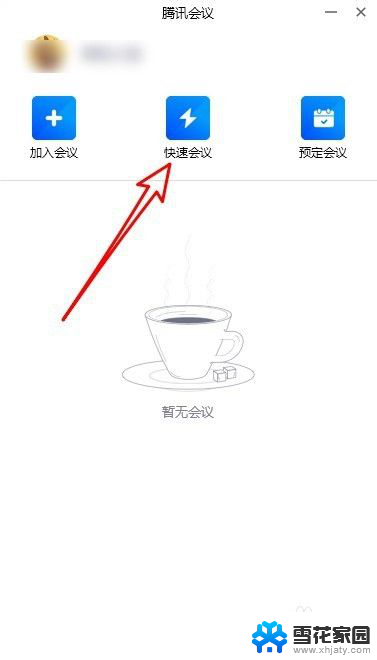
2.接下来在打开的页面点击共享屏幕的按钮。
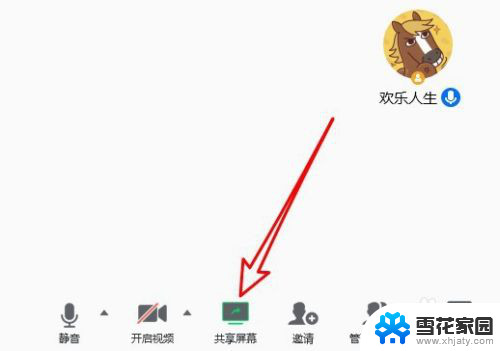
3.然后在打开的页面找到同时共享电脑声音的设置项。
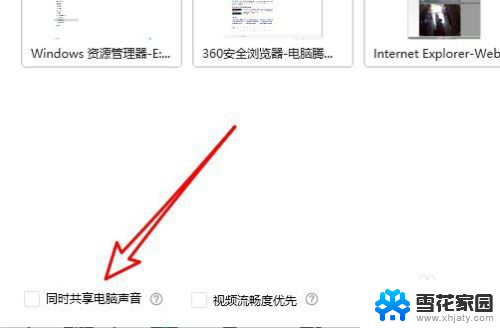
4.勾选该设置项目前面的复选框。
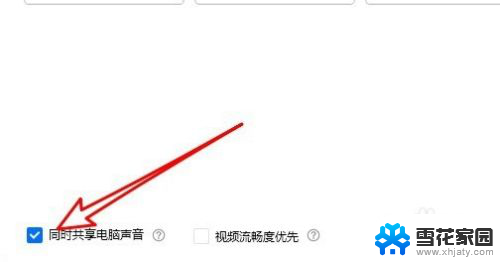
5.接下来我们再点击顶部的麦克风图标。
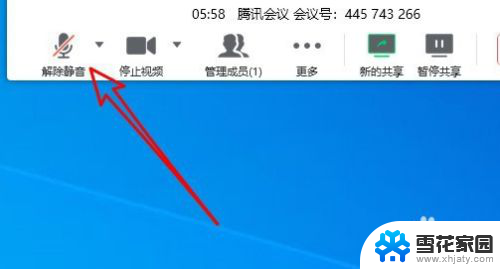
6.点击取消静音就可以了。
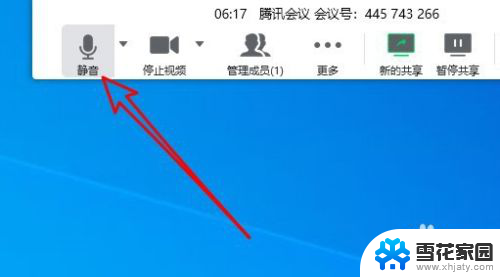
7.总结:
1、打开腾讯会议后,点击快速会议的图标。
2、接下来再打开的页面点击共享屏幕的按钮。
3、然后在打开的页面找到同时共享电脑声音的设置项。
4、勾选该设置项目前面的复选框。
5、接下来我们再点击顶部的麦克风图标。
6、点击取消静音就可以了。
以上是解决腾讯会议播放视频声音过小的全部内容,如果有需要的用户可以按照以上步骤进行操作,希望对大家有所帮助。
腾讯会议播放视频声音小怎么办 腾讯会议共享屏幕播放视频声音消失相关教程
-
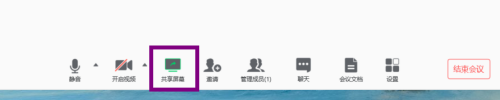 腾讯会议开启视频有声音吗 腾讯会议如何设置才能播放视频声音
腾讯会议开启视频有声音吗 腾讯会议如何设置才能播放视频声音2024-02-20
-
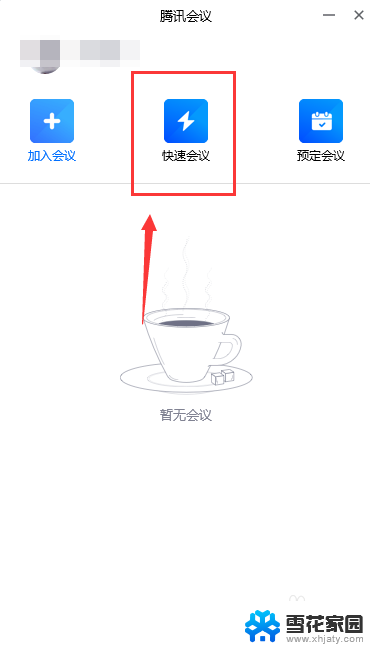 腾讯会议电脑共享屏幕如何共享声音 腾讯会议视频声音共享操作步骤
腾讯会议电脑共享屏幕如何共享声音 腾讯会议视频声音共享操作步骤2024-04-11
-
 腾讯会议怎么共享电脑音频 腾讯会议音频共享设置
腾讯会议怎么共享电脑音频 腾讯会议音频共享设置2024-05-21
-
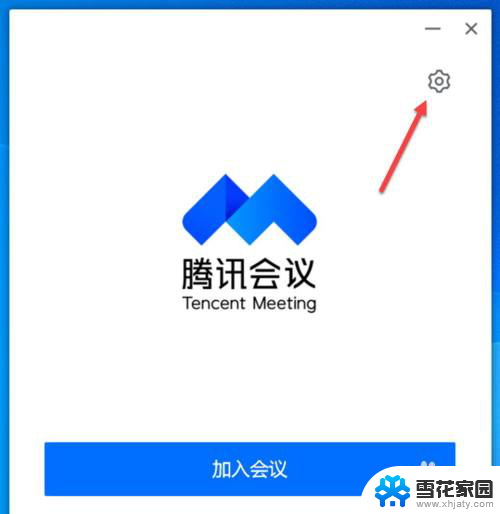 电脑的腾讯会议没有声音怎么办 腾讯会议电脑版声音无法播放
电脑的腾讯会议没有声音怎么办 腾讯会议电脑版声音无法播放2024-07-29
电脑教程推荐
- 1 壁纸滚动怎么设置 如何在电脑上设置滚动壁纸
- 2 腾讯会议摄像头未检测到设备 电脑腾讯会议摄像头无法识别
- 3 windows开机进入欢迎使用后无响应 电脑桌面卡顿无响应怎么办
- 4 bios怎么用u盘启动 不同BIOS版本下U盘启动设置
- 5 电脑显示器休眠怎么设置 电脑休眠时间如何设置
- 6 电脑与电脑用网线连接 两台电脑如何用网线直连传输数据
- 7 windows系统账户名是哪个 windows系统怎么查看账户名
- 8 鼠标的上下滚动变成了调节音量 鼠标一滚动就调节音量设置方法
- 9 联想b575笔记本电脑摄像头在哪里查看 联想笔记本自带摄像头打开步骤
- 10 adobe acrobat怎么设置中文 Adobe Acrobat DC怎么切换语言为中文